系统:PC
日期:2023-04-10
类别:影音媒体
版本:v2023
会声会影2023雨塘科技特别版是一款视频编辑软件,软件经过多代的发展功能日益完善,对电影也可以进行剪辑,而且不论用户是在什么光线下进行的拍摄视频,最后只要通过软件都可以进行调整,并且可以满足大部分用户的需求。如果视频呈现的效果不满意的话还可以重新修改,直到视频能够达到用户想要的任何流畅程度。
会声会影2023雨塘科技特别版新增了一些功能,新的颜色分级,让用户可以使用更加强大的色彩校正,轻松调整视频的氛围不在话下。新的无缝过渡,让用户可以在剪辑视频的时候可以更加的顺畅,不会出现任何过于生硬的转场而影响了视频的质感。还有很多功能就不再赘述,只要用户下载就可以亲自体验了。
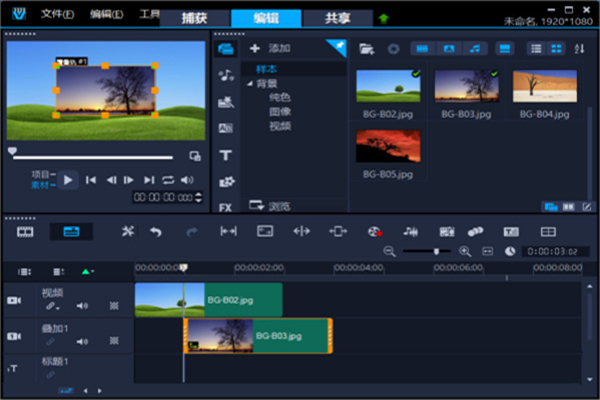
1、色彩渐变控制项
利用功能强大的色彩校正及调整工具,设定视频的气氛与环境。您可以直接调整每一个颜色,轻松变换色彩并提升饱和度及明亮度。使用HSL微调功能、色调曲线、波形范围、检查表(LUT)设定档等多种工具微调每种色彩。
2、动态分割画面视频
画面本身就是分割画面视频的界线。插入关键帧做为新帧,并创建自定义分割画面版面配置。同时显示多个视频和动作特效、形状等,发挥无限创意!
3、文字遮罩管理器
视频的特定区域建立全新文字遮罩,或尝试使用免费的精选遮罩。轻松建立精准的Alpha通道,快速将图片或视频中的某些部分转换为遮罩。完成后,您还可以将遮罩导出到库,以供日后的项目重复使用。
4、流畅转场
在场景之间进行翻转、缩放、旋转或抽打,可为您的剪辑增添活泼的效果。只需对准类似的色彩或物件,您就能在不同图像之间建立流畅且风格独具的转场效果。
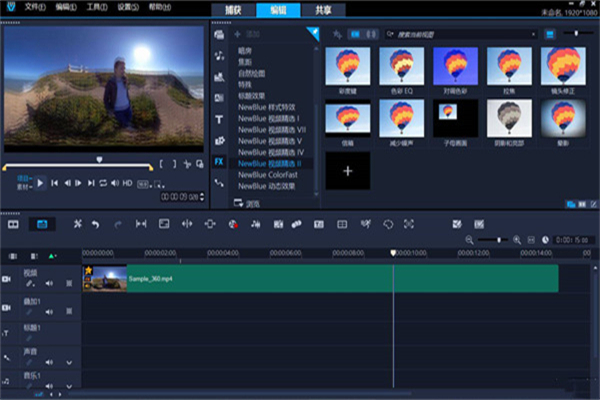
1、新颜色分级
使用强大的色彩校正和调整工具设置视频的氛围和氛围。轻松移动颜色,并在每种颜色的基础上提高饱和度和亮度。使用HSL调谐,色调曲线,波形范围,查找表(LUT)配置文件等对每种颜色进行微调。
2、新动态分屏视频模板制作
屏幕是分屏视频的限制。引入带有关键帧的新框架并创建自定义分屏布局。通过动画效果,形状等同时显示多个视频 – 创意可能性是无限的!
3、增强面具造物主
创建文本掩码或尝试使用免费选择掩码来选择视频区域。轻松创建精确的Alpha通道 – 快速将图像或视频的各个部分转换为蒙版。完成后,将掩码导出到库中,以便在将来的项目中再次使用。
4、增强稳定视频
帮助解决捕获视频时最常见的问题之一。通过增强的proDAD Mercalli,从手持相机中移除抖动并稳定视频,以获得更清晰,更平滑的最终效果。
5、新的无缝过渡
在无缝过渡的场景之间翻转,缩放,旋转或鞭打,为您的剪辑增添刺激和活力。只需对齐相似的颜色或对象,即可在图像之间创建平滑而巧妙的过渡效果。
6、增强3D标题编辑器
通过新的标题可能性吸引观众。从预设开始或在3D标题编辑器中创建自定义动画,控制光照,纹理等。
7、新变形过渡
变换单个图像,形状或序列,并在场景之间进行剪切或过渡,并合并视频,以便没有可识别的开头或结尾。
8、新出口视频与透明背景
创建您自己独特的叠加层并导出具有透明背景的动态图形,蒙版或文本全部使用新的Alpha通道。在叠加轨道上创建视频,然后使用Alpha通道导出到.MOV。
9、增强自定义运动路径
使用新的灵活控件,沿定义的路径创建和自定义图形,形状,标题和叠加层的移动。这是创建有趣效果或强调视频中元素的完美方式。
10、增强的标题编辑器
用风格介绍和讲述你的故事。在增强的标题编辑器中创建具有动画,文本和图形的精美标题。无论您创建什么,都可以在库中保存自定义标题,以便在未来的制作中保留周期!
11、新的小星球视频
通过新的球形全景控件,为您的素材提供有趣的视角,并将您的360视频素材转换为Tiny Planet或Rabbit Hole效果。
12、新的MultiCam Capture Lite
同时录制屏幕和网络摄像头并创建引人入胜的教程视频。只需单击即可轻松录制多个视频和音频,并通过多相机编辑无缝地编辑它们。
13、增强的会声会影MyDVD
使用100多个可自定义的菜单,子菜单,章节和音乐将您的视频项目刻录到DVD和AVCHD,并为您的视频提供他们应得的包装。
14、新的工作流程
使用新的搜索功能和库和编辑器之间的增强流程无缝浏览库。删除或添加主时间轴轨道中的间隙。
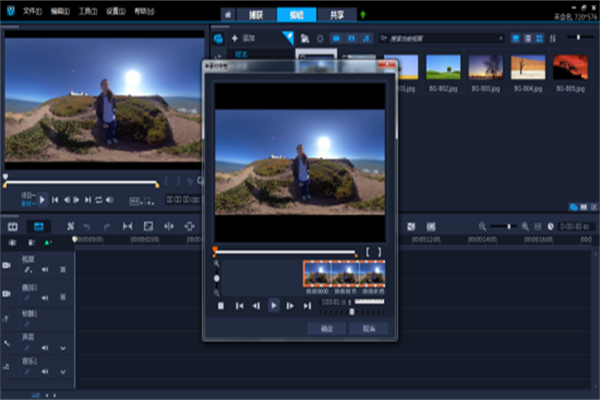
1、打开项目文件
打开会声会影,将制作好的项目文件导入到轨道中。
2、输出选项
单击“分享”按钮,切换至分享步骤面板。
3、选择视频文件
在选项面板中单击“创建视频文件”按钮。如果想要选择将其存储到光盘中,可以选择“创建光盘”,同理想要导入到移动设备,可以选择“导出到移动设备”
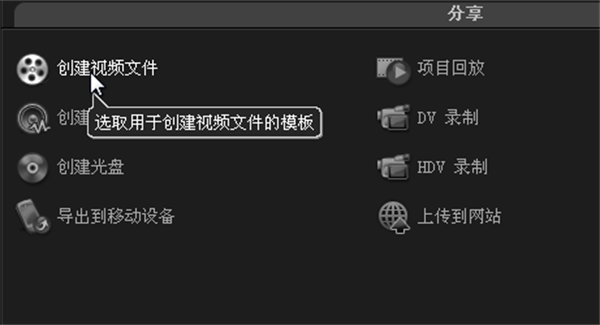
4、自定义样式
在下拉列表中选择“自定义”选项。
5、存储位置
在弹出的对话框中设置存储路径和文件名。
6、完成
单击“保存”按钮,即可在刚设置的路径中看到保存完成的作品。
1、打开会声会影,创建一个新项目。在软件主界面下方的是视频轨,在视频轨空白处右键单击,插入需要添加水印的素材。
2、点击界面右上角工具栏中的标题工具,再点击Text only,然后选择一个文本模板,把它拖到覆叠轨上。如果是添加图片水印,直接在覆叠轨中插入水印素材即可。
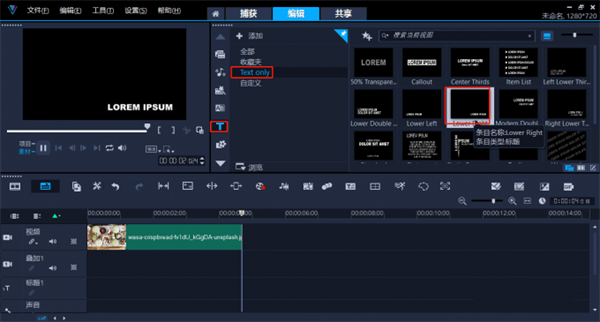
3、将鼠标放置文本结束位置,当鼠标变为箭头时,长按鼠标左键并向右拖动,可以调整文本时长。
4、双击叠加轨上的文本,会进入文本编辑页,可以在右上角面板中调整文本的字体、样式、边框、阴影、背景、运动、效果等属性。
5、双击界面左上角视频预览区中的文本,可以修改文本内容。
6、为了让水印效果更好,可以右键单击文本,选择运动,再点击自定义动作,会弹出自定义动作的对话框。
7、拖动播放条到任意位置,右键单击插入一个关键帧,然后拖动水印到画布的任意位置。按照这种方法,多插入几个关键帧并修改水印位置。
8、设置完成后,点击确定,就能得到一个有水印并且水印还能不断变换位置的视频。
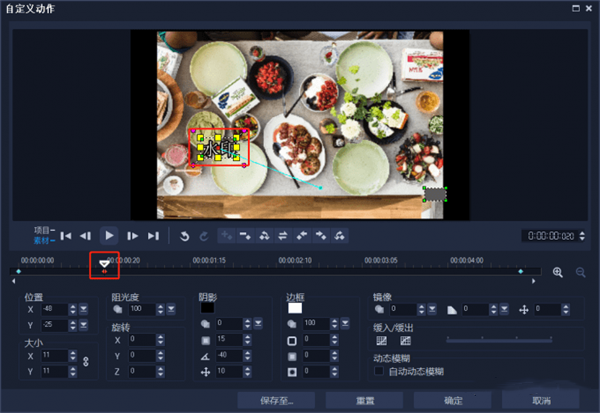
热门推荐
更多版本
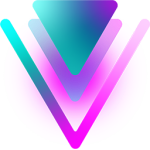
会声会影2023简体中文永久破解版4.06GB影音媒体v2023
查看
会声会影2023绿色免安装版2.72GB影音媒体v1.0
查看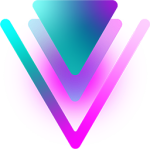
会声会影2023大师版4.06GB影音媒体v26.0.0.136
查看
会声会影2023清除30天试用期版6.65MB影音媒体v2023
查看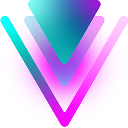
会声会影2023官方版4.06GB影音媒体v26.0.0.136
查看相关应用
实时热词
评分及评论
点击星星用来评分